Tyhjennä Temp-hakemisto käynnistettäessä levynpuhdistuksen avulla
Äskettäin näimme, kuinka tilapäinen hakemisto siivotaan automaattisesti Windows 10:ssä yksinkertaisella erätiedostolla. Tässä artikkelissa näemme, kuinka suorittaa sama tehtävä käyttämällä sisäänrakennettua Levyn uudelleenjärjestäminen -työkalua (cleanmgr.exe). Toisin kuin erätiedosto, se näyttää edistymisikkunan viesteineen ja edistymispalkin, joka antaa käsityksen siitä, kuinka kauan toiminto kestää.
Mainos
Kuten saatat jo tietää aiemmasta artikkelista, kuinka "Puhdista temp-hakemisto automaattisesti Windows 10:ssä", tämä on Windowsin erityinen hakemisto, johon käyttöjärjestelmä tallentaa väliaikaiset tiedostot. Väliaikaiset tiedostot on tarkoitus poistaa, kun ne luonut prosessi on lopetettu. Tätä ei kuitenkaan tapahdu usein. Tämä saa väliaikaisen hakemiston tallentamaan ne ja kasvamaan kokoa täyttäen levyasemasi tiedostoilla, joita et tarvitse.
Voit tarkistaa nykyisen tilapäisen hakemiston sisällön käyttämällä erityistä ympäristömuuttujaa,
%temp%(%tmp% toimii myös). Se osoittaa hakemistoon, jossa on väliaikaiset tiedostot. Kirjoita vain "%temp%" tai "%tmp%" ilman lainausmerkkejä File Explorerin osoitepalkkiin:
 Levyn uudelleenjärjestäminen -sovellus (Cleanmgr) on sisäänrakennettu Windowsin työkalu, joka voi poistaa erilaisia roskatiedostoja vapauttaakseen levytilaa. Se voi poistaa vanhoja Windows Update -tiedostoja, selaimen välimuistia, roskakoritiedostoja ja monia muita kohteita kaikki kerralla. Yksi sen vaihtoehdoista on tilapäisen hakemiston puhdistaminen. Tämä on juuri sitä mitä tarvitsemme.
Levyn uudelleenjärjestäminen -sovellus (Cleanmgr) on sisäänrakennettu Windowsin työkalu, joka voi poistaa erilaisia roskatiedostoja vapauttaakseen levytilaa. Se voi poistaa vanhoja Windows Update -tiedostoja, selaimen välimuistia, roskakoritiedostoja ja monia muita kohteita kaikki kerralla. Yksi sen vaihtoehdoista on tilapäisen hakemiston puhdistaminen. Tämä on juuri sitä mitä tarvitsemme.
Levyn uudelleenjärjestäminen tukee esiasetuksia erityisellä komentoriviargumentilla, /SAGESET ja /SAGERUN. Voit luoda esiasetuksen poistaaksesi vain väliaikaisen hakemiston sisällön ja laittaa pikakuvakkeen käynnistyskansioosi. Joten joka kerta kun kirjaudut sisään käyttäjätilillesi, väliaikaishakemisto puhdistetaan automaattisesti. Suosittelen, että luet seuraavat artikkelit ennen kuin jatkat:
- Cleanmgr.exe-komentorivin argumentit
- Luo esiasetus Cleanmgr: lle (Levyn puhdistus)
Toisessa artikkelissa kuvataan idea tempun takana, jota käytämme tänään.
Tyhjennä Temp-hakemisto käynnistettäessä levynpuhdistuksen avulla
- Avata korotettu komentokehote.
- Kirjoita seuraava komento
cleanmgr.exe /SAGESET: numero
Numero on esiasetuksen yksilöllinen tunniste. Ajattele sitä esiasetuksen nimenä. Se voi olla mikä tahansa arvo väliltä 0 - 65535.
Oletetaan, että käytät numeroa 100, esimerkiksi: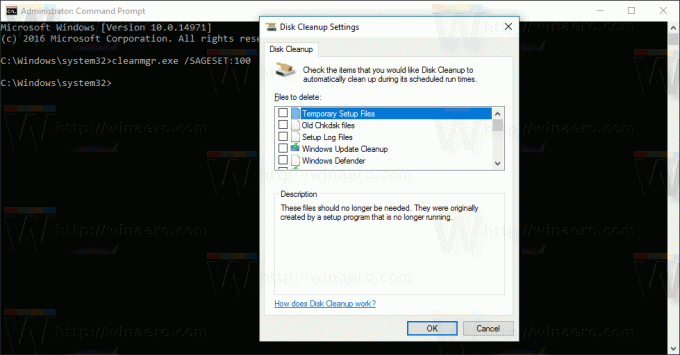
- Valitse vain yksi vaihtoehto "Temporary files" tallentaaksesi sen esiasetukseksi "100":

- Napsauta OK tallentaaksesi esiasetuksen korotetusta komentokehotteesta antamasi numeron alle.
Luodaan nyt pikakuvake luomillesi esiasetuksille.
- Napsauta hiiren kakkospainikkeella tyhjää kohtaa työpöydälläsi ja valitse pikavalikosta Uusi - Pikakuvake.

- Kirjoita pikakuvakkeen kohderuutuun seuraava komento:
cleanmgr.exe /SAGERUN: 100
Käytä samaa numeroa 100:n sijaan, jota käytit SAGESET-kytkimen kanssa.

- Nimeä pikakuvake "Tyhjennä tilapäinen hakemisto".
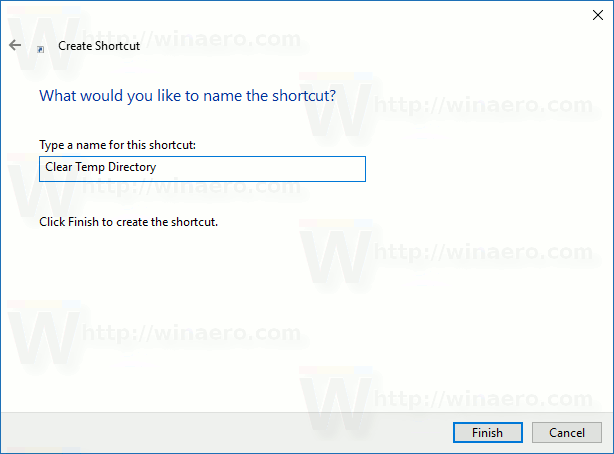
- Voit muuttaa pikakuvaketta, jos haluat.
Voila, pikakuvake on luotu. Joka kerta kun napsautat sitä, se tyhjentää väliaikaishakemistosi suoraan.
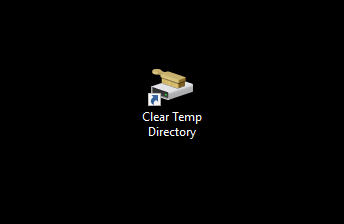
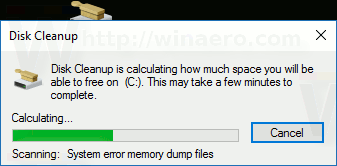 Nyt voit tyhjentää väliaikaishakemiston jokaisen käynnistyksen yhteydessä.
Nyt voit tyhjentää väliaikaishakemiston jokaisen käynnistyksen yhteydessä.
Tyhjennä Temp-hakemisto käynnistettäessä levynpuhdistuksen avulla
- Lehdistö Voittaa + R pikanäppäimet yhdessä näppäimistön avataksesi Suorita-valintaikkunan. Kirjoita tai liitä Suorita-ruutuun:
kuori: Käynnistys
Yllä oleva teksti on a erityinen komentotulkkikomento jolloin File Explorer avaa käynnistyskansion suoraan.


- Kopioi tai siirrä juuri luomasi pikakuvake Käynnistys-kansioon ja olet valmis!
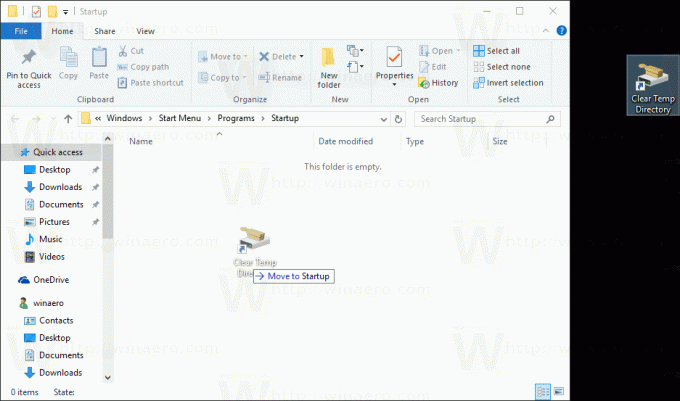
Tästä lähtien Temp-hakemisto on puhdas aina, kun kirjaudut sisään käyttäjätilillesi.
Se siitä.



